Поп-уп блокатор у Опера претраживачу
Наравно, поп-уп прозори који се појављују на неким Интернет ресурсима не надмашују већину корисника. Посебно узнемирујуће ако су ти поп-уп прозори отворени рекламни карактер. На срећу, сада постоје многи алати за блокирање таквих нежељених елемената. Хајде да сазнамо како блокирати искачуће прозоре у претраживачу Опера.
Садржај
Закључавање помоћу уграђених алатки прегледача
Пре свега, погледајте како блокирати искачуће програме помоћу уграђених алата претраживача Опера, јер је то најједноставнија опција.
Чињеница је да је блокирање искачућих прозора у опери подразумевано омогућено. Ово је први претраживач који имплементира ову технологију без коришћења алатки независних произвођача. Да бисте видели статус ове функције, онемогућите је или га омогућите, ако је раније било онемогућено, потребно је да пређете на подешавања прегледача. Отворите главни Опера програм и идите на одговарајућу ставку.
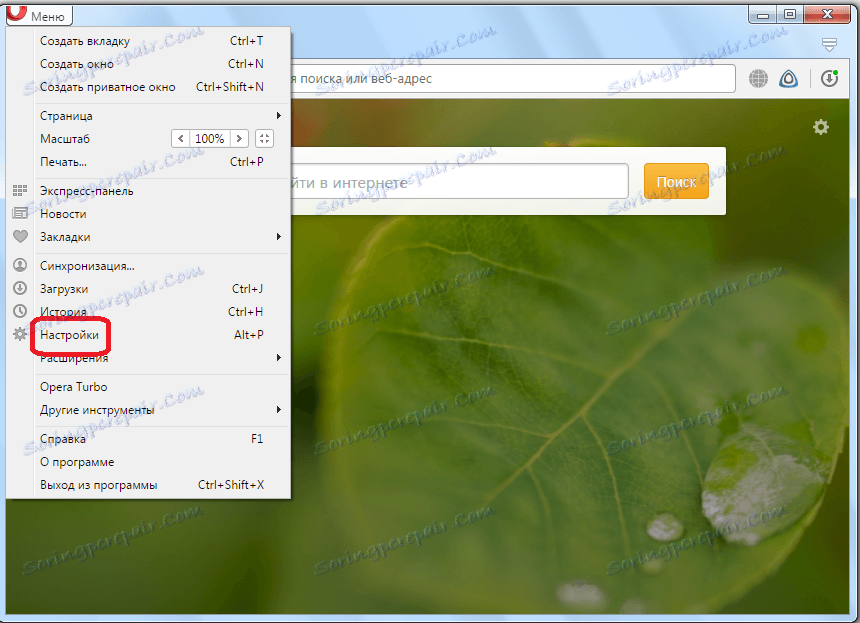
Једном у менију поставки прегледача идите на одељак "Сајтови". Ово се може урадити помоћу менија за конфигурацију која се налази на левој страни прозора.
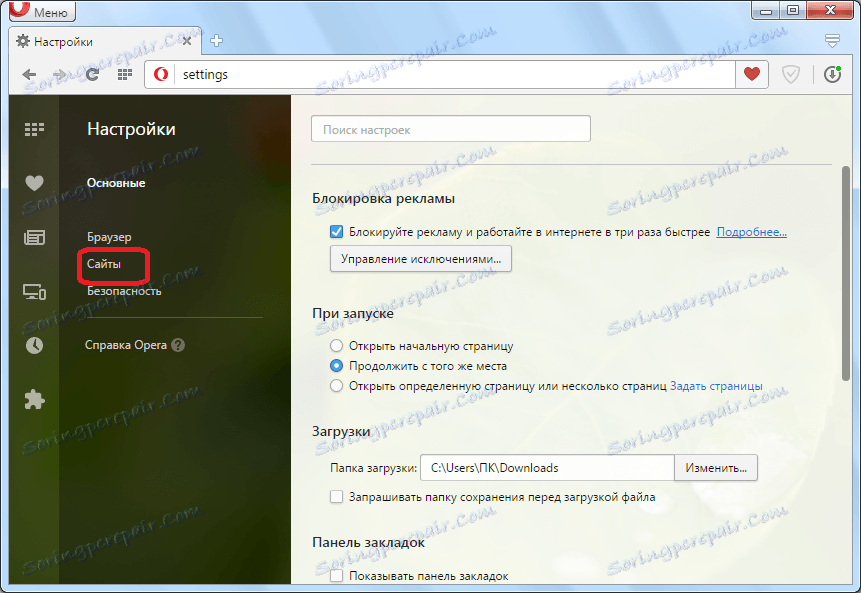
У отвореном делу тражимо блок поставки "Поп-уп прозори". Као што видите, прекидач је подразумевано постављен у режим закључавања прозора. Да бисте дозволили искачуће прозоре, морате га пребацити на режим "Схов поп-уп виндовс".
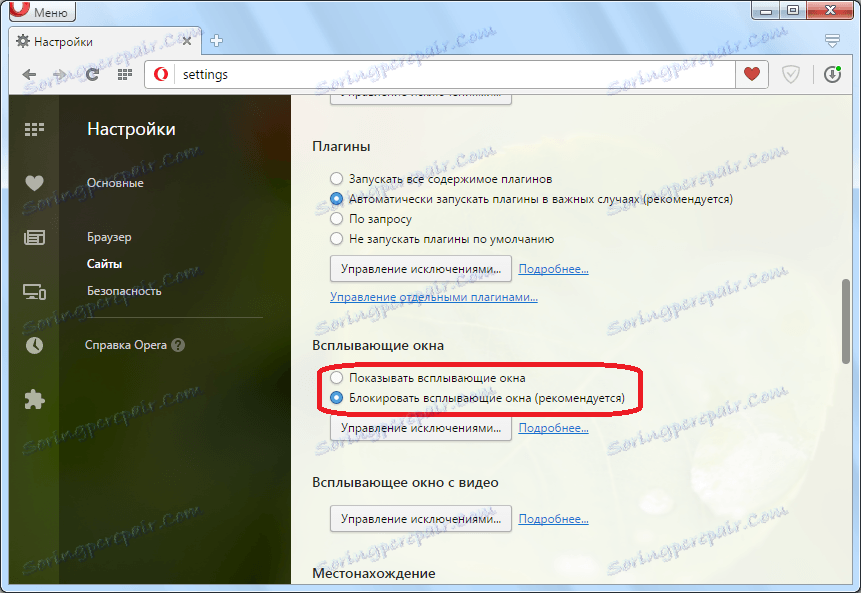
Поред тога, можете креирати листу изузетака са локација на којима се позиција преклопника неће пропагирати. Да бисте то урадили, кликните на дугме "Управљање изузецима".
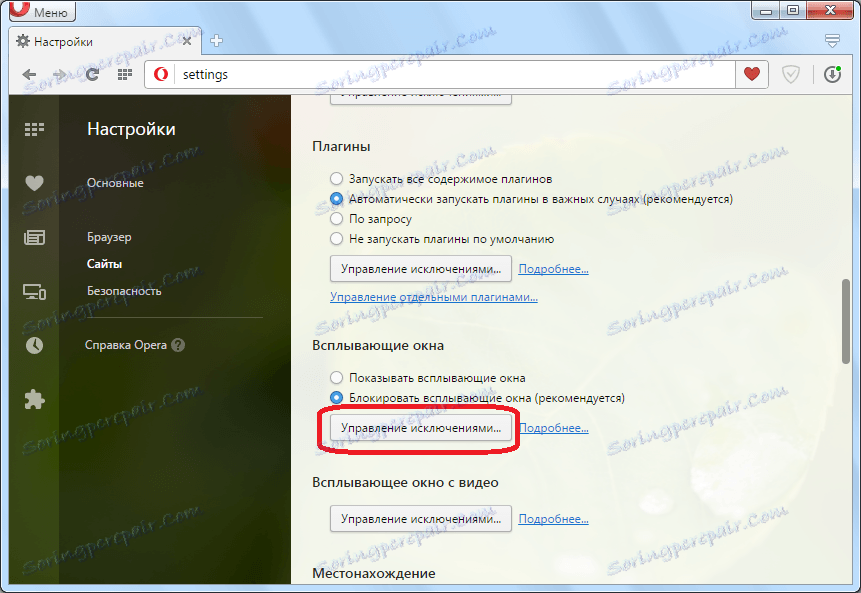
Отвориће се прозор испред нас. Овде можете додати адресе сајта или њихове шаблоне и користити колону "Понашање" да бисте дозволили или блокирали приказивање искачућих прозора на њима, без обзира да ли је њихов приказ дозвољен у глобалним поставкама, о чему смо причали горе.
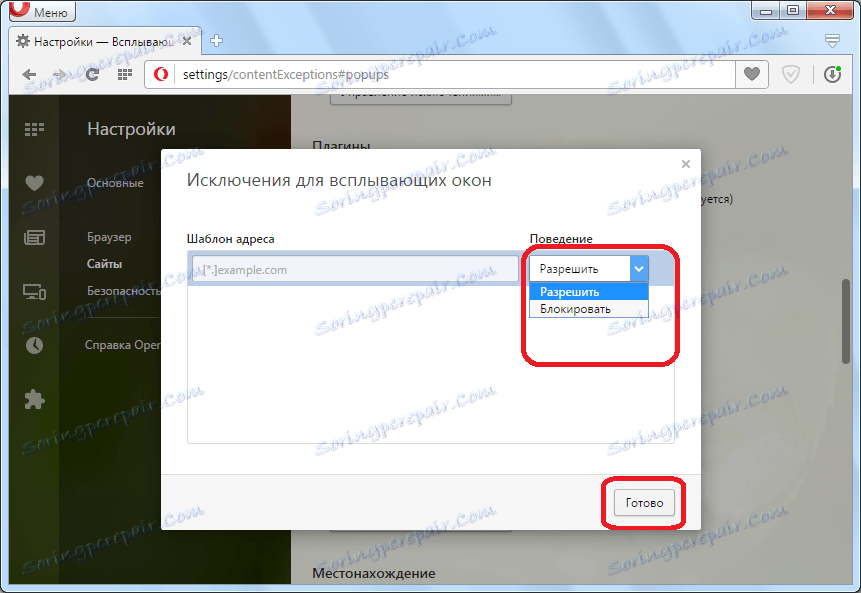
Поред тога, слична акција се може направити са искачућим прозорима са видео записом. Да бисте то урадили, кликните на дугме "Управљање изузецима" у одговарајућем блока поставки, која се налази одмах испод блока "Поп-упс".

Блокирање са екстензијама
Упркос чињеници да прегледач обезбеђује готово комплетан скуп алата за управљање искачућим прозорима, неки корисници преферирају коришћење проширења треће стране за закључавање. Међутим, ово је оправдано, јер такве допуне блокирају не само поп-уп, већ и рекламне материјале различите природе.
АдБлоцк
Вероватно најпопуларнија екстензија за блокирање огласа и искачући прозори у опери је АдБлоцк. Вјешто смањује нежељени садржај са веб страница, чиме штеди вријеме на преузимању страница, саобраћаја и живаца корисника.
Подразумевано је омогућено АдБлоцк блокирање свих искачућих прозора, али можете их ријешити на одвојеним страницама или местима, једноставно кликом на логотип екрана на траци са алаткама Опера. Затим, из појављеног менија само треба да изаберете акцију коју ћете извршити (онемогућите рад додатка на посебној страници или домену).
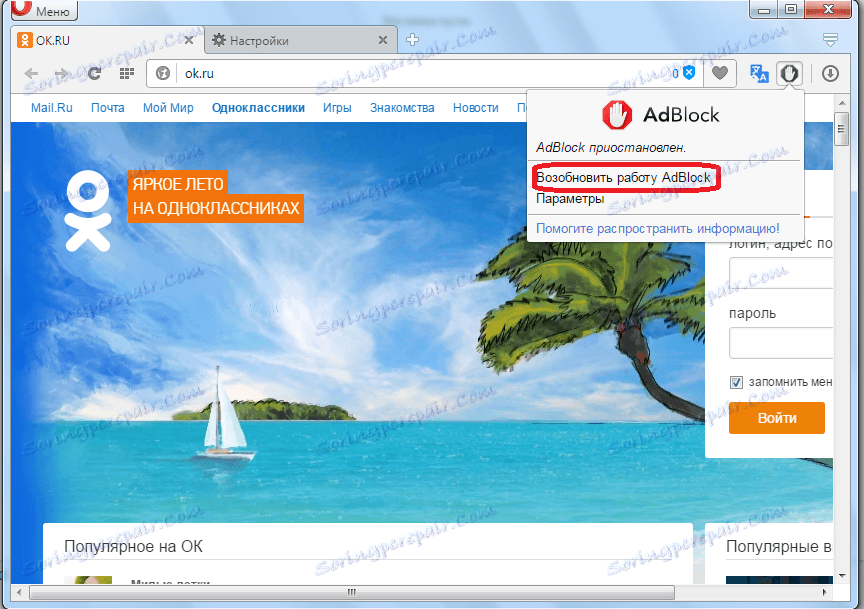
Адгуард
Проширење Адгуард-а има више карактеристика од АдБлоцк-а, мада је, можда, нешто инфериорније у популарности. Додаци могу блокирати не само оглашавање, већ и видгетове популарних друштвених мрежа. Што се тиче блокирања поп-упа, Адгуард такође одликује одличан посао овог задатка.
Као АдБлоцк, Адгуард има могућност да онемогући функцију блокирања на одређеним локацијама.
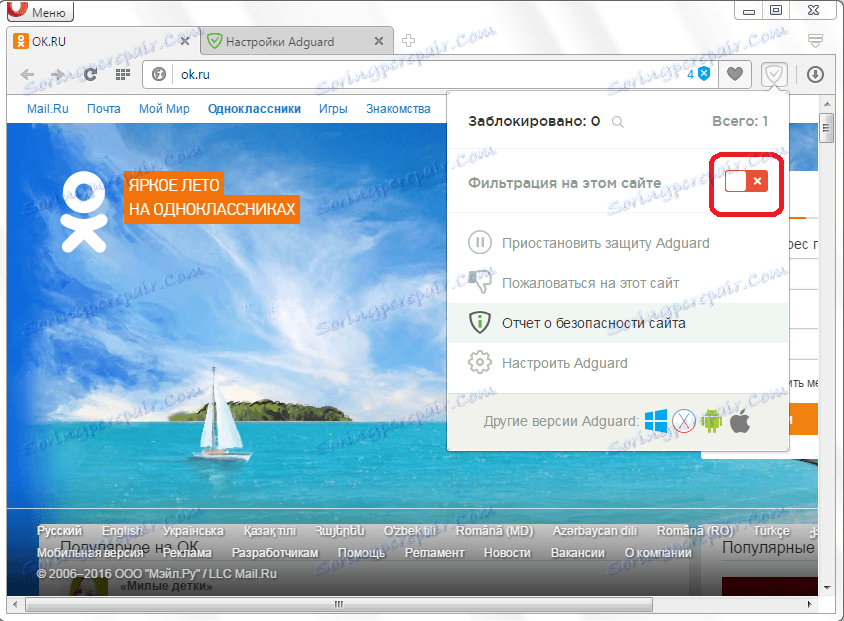
Као што видите, у циљу блокирања искачућих прозора, у већини случајева довољно је и уграђених алата претраживача Опера. Међутим, многи корисници паралелно преферирају да инсталирају додатке треће стране који пружају свеобухватну заштиту, штитећи их не само од искачућих прозора, већ и од оглашавања уопште.